Розбір палітри Pathfinder в Adobe Illustrator
Давайте розберемо палітру Pathfinder (обробка контурів) в Adobe Illustrator
За замовчуванням на панелі Pathfinder входять інструменти для вирівнювання та трансформації.
Почнемо з інструментів вирівнювання.
Припустимо у вас на артборді є дві фігури, будь-які. Ваше завдання розмістити їх на одній вертикалі.
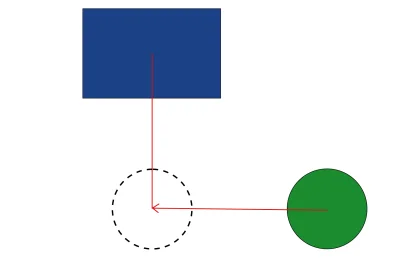
У статті "Розбір інструментів Shaper tool та Shape Builder Tool у Adobe Illustrator" ми розглянули, що таке швидкі направляючі та як вони нам допомагають у позиціонуванні об'єктів щодо один одного та щодо артборду, а тепер давайте розглянемо інструменти вирівнювання.
Для того щоб розмістити ці дві фігури на одній вертикалі, потрібно виділити одну з них, допустимо ми виділяємо коло, далі затискаємо клавішу SHIFT і додаємо до виділення квадрат, після цього відпускаємо клавішу SHIFT і клацаємо ще раз по квадрату. Коли квадрат загориться жирним синім контуром, починаємо процес вирівнювання.
Для цього в динамічній панелі або на панелі Align (вирівнювання) шукаємо команду горизонтальне вирівнювання по центру. Таким чином ми розмістили один об'єкт під іншим чітко на одній вертикалі.
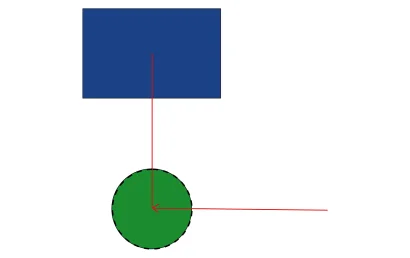
Давайте спробуємо виконати ту саму дію з квадратом. Результат буде ідентичним. А тепер давайте уявимо ситуацію, що вам потрібно розмістити ці об'єкти на одній горизонталі.
Так само як і минулого разу, виділяємо коло або квадрат, затискаємо клавішу SHIFT, додаємо до виділення об'єкт, щодо якого ми хотіли б зробити вирівнювання, прибираємо клавішу SHIFT, клацаємо ще раз по квадрату вертикальне вирівнювання по центру. Готово.
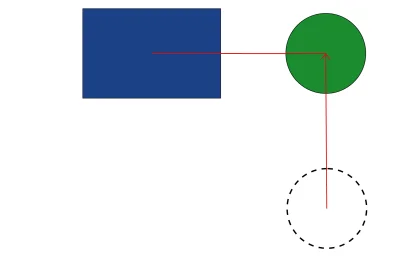
Якщо у вас на артборді наприклад всього два елементи, то можна спростити процес виділення і відразу виділити обидва об'єкти прямокутним ласо, клікнути по тій фігурі, щодо якої ви хотіли б зробити вирівнювання, і робите це вирівнювання не по центру, а по верхньому краю, наприклад.
У попередній раз об'єкти вирівнювалися строго за своїми серединами, а зараз вони вирівнюються по своєму верхньому краю.
Також об'єкт в Adobe Illustrator можна вирівняти щодо артборду, для цього має бути активна функція Align to Artboard (вирівняти по монтажній області).
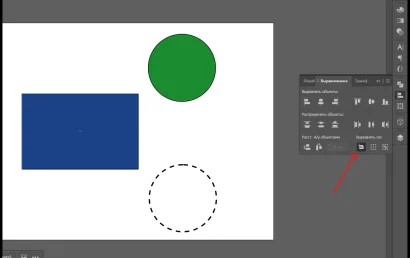
Давайте виділимо квадрат і покликаємо за інструментами вирівнювання. Тут все зрозуміло. Всі інструменти вирівнювання окремо розбирати немає жодного сенсу.
Перейдемо до Transform (трансформування).
У перших двох осередках можна задавати значення для зміни положення об'єкта в просторі. У наступних двох можна змінювати ширину та висоту об'єкта. Далі йде зміна кута повороту, а також можливість зробити скіс.
Нижче, в комірках також можна працювати з шириною та висотою об'єкта. Функція Rectangle Angle (кут об'єкта) фактично дублює функцію Rotate (поворот). Далі йде блок, що відповідає за округлення кутів.
Округлити кути можна і тут, і в динамічній панелі, і безпосередньо на самому об'єкті за допомогою спеціальних маніпуляторів.
А тепер перейдемо до найважливішого інструменту – Pathfinder (обробка контурів).
Інструмент Pathfinder це ще один фундаментальний інструмент для створення фігур. Зверніть увагу на безліч можливостей цієї палітри.
Давайте по черзі розберемося з кожною з них, попередньо намалювавши пересічені об'єкти.
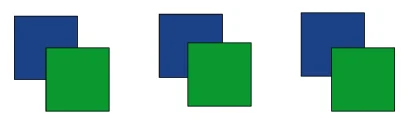
Для того, щоб робити будь-які дії з фігурами, потрібно їх виділити інструментом Selection Tool (виділений фрагмент). Розтягуємо ласо та виділяємо першу пару об'єктів.
Перша функція об'єднує об'єкти в один. Якщо при цьому об'єкти мали якісь кольори, то кінцева форма набуде кольору того об'єкта, який був зверху.
Давайте відкотимося назад і поміняємо їх місцями. Для того, щоб змістити об'єкт вниз, потрібно використовувати клавіші Shift-Ctrl-ліва дужка або скористатися командою Object-Arrange-Send to Back (Об'єкт-Монтаж-На заднійплан).
Для того, щоб підняти об'єкт вгору використовуємо команду Object Arrange-Bring to Front (Об'єкт-Монтаж-На передній план).
Отже, давайте розмістимо синій квадрат на передній план і повторимо дію. Як бачите, створена фігура набула кольору об'єкта, який був на передньому плані.
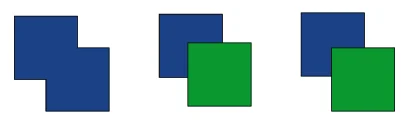
Команда Minus Front (мінус верхній) говорить сама за себе. Вона вирізує той об'єкт, який був розташований на передньому плані, у тому числі й маленьку область, що перетинається з об'єктом заднього плану.
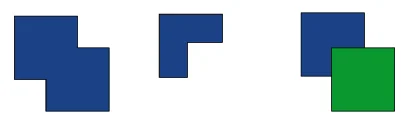
Команда Intersect (перетин) залишить у вигляді нової фігури, фігуру, яка утворилася на перетині наших двох об'єктів. А самі ці об'єкти просто видаляться.
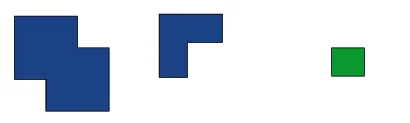
Команда Exclude (виключення) працюватиме рівно протилежним чином. Вона видалить фігуру на перетині, після чого утворюється порожнеча.
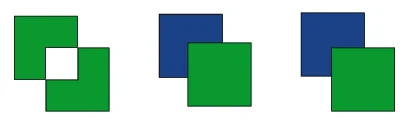
Команда Divide (розділ) розріже об'єкти по лініях перетину, однак, щоб розділити їх, використовуйте команду для розгрупування об'єктів Ctrl-Shift-G.
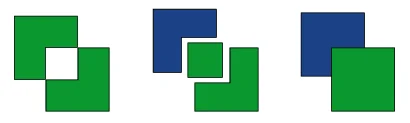
Якщо ви навпаки хочете якісь фігури згрупувати, то використовуйте поєднання клавіш Ctrl-G. Або йдіть у меню Object (об'єкт) і вибирайте команду Group (згрупувати). Після цього, виділяючи та переміщуючи один із об'єктів групи, у вас буде переміщатися вся група повністю.
Команда Trim (відсікання) обрізає об'єкти так, що елемент на перетині піде, верхній елемент залишиться незмінним, а нижній обріжеться залежно від того, як ви його перекрили верхнім елементом. В даному випадку абсолютно не має значення який елемент на передньому плані, а який елемент на задньому плані. І в тому і в іншому випадку команда Trim працюватиме однаково.
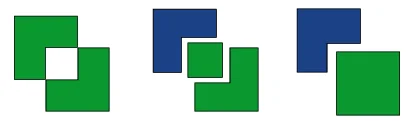
Команда Merge має на перший погляд ту ж саму функцію, що і Trim, проте тут не все так просто. Якщо у вас, наприклад, об'єкти різного кольору, і при цьому на одному з них є обведення, обведення видаляться, а об'єкти обріжуться таким же чином, як це робить команда Trim.
Однак, якщо об'єкти у вас одного кольору, то обведення видаляється, а об'єкти об'єднаються в один цільний елемент.
І, нарешті, останні три команди.
Команда Crop (обрізання) обрізає нижній об'єкт, об'єднавши фігури на перетині з тим самим об'єктом, який знаходиться вище. Якщо ви розділите ці фігури поєднанням клавіш Ctrl-Shift-G, то зможете відокремити частину контуру фігури, що вийшла. Контур цієї фігури втратить колір заливки.
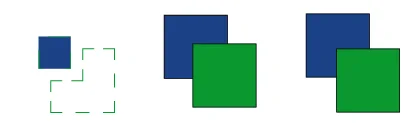
Команда Outline (контур) прибере колір заливки об'єктів і розріже їх контур у місцях перетину, після чого ви отримаєте кілька ламаних кривих.
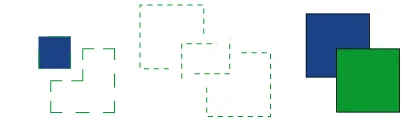
І нарешті, команда Minus Back(мінус нижній). Вона зробить те саме, що й команда MinusFront, тільки навпаки. Вона виріже той об'єкт, який знаходиться на задньому плані, а також виріже область їх перетину.
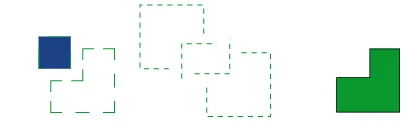
Також хотілося б розглянути ще три інструменти в Adobe Illustrator, які дозволять створювати нові фігури.
Перший з них максимально тривіальний, але дуже корисний – це інструмент ножиці.
Припустимо, у вас є фігура, і ви хочете її обрізати. Можна звичайно обрізати фігури за допомогою інструмента Shape Builder Tool, але не завжди цей спосіб практичний і зручний.
Іноді зручніше взяти інструмент ножиці (гаряча клавіша С), навестися на якусь ділянку фігури, клікнути по контуру цієї фігури – це важливий момент. Далі навести курсор на іншу ділянку контуру фігури, а також по ньому клікнути, після чого ви зможете розділити фігуру.
Але тут є один нюанс – в одній частині фігури не закрито її сторону, вона просто відсутня. Це буде добре видно, якщо ви перейдете в Outline (Ctrl-Y). Те саме і з іншою її частиною.
Для того, щоб закрити фігуру, ви можете вибрати інструмент перо.
За допомогою пера проведіть простий відрізок від однієї опорної точки фігури до іншої. Один раз натисніть на опорній точці, потягніть лінію і завершіть створення цієї лінії в другій опорній точці. Таким чином замкнеться об'єкт.
Окрім цього, у вас є ще швидший інструмент для поділу об'єктів, і цей інструмент - ніж.
Виберіть його, чиркніть поперек об'єкта, далі виділіть об'єкт і поєднанням клавіш Ctrl Shift-G розгрупуйте розрізані елементи.
І останній інструмент, який вам може стати в нагоді для створення об'єктів, ілюстрацій і навіть логотипів – це інструмент сітка.
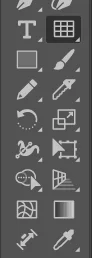
Давайте його виберемо і розтягнемо сітку по артборту.
Щоб її зафіксувати, натисніть клавіші Ctrl-2. Так ви її випадково не перемістите і не видаліте. Далі ви можете вибрати будь-який інший колір і поверх цієї сітки почати промальовувати якусь форму.
Насправді це дуже зручний інструмент, пізніше ви його будете використовувати для створення ізометричної ілюстрації та логотипу.
У наступній статті розберемо що таке відсічна маска в Adobe Illustrator
